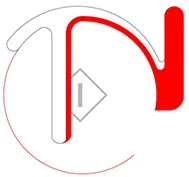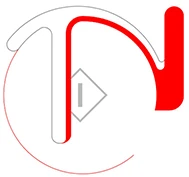Văn Phòng: Số 2/27/6 Tổ 4, Khu Phố 1, Phường Tân Mai, Tp. Biên Hòa, Đồng Nai
Hotline: 0901 777 807 - 0903 959 788
Hủy lệnh in trên máy Brother là bước quan trọng để khắc phục những tình huống không mong muốn khi bạn bất ngờ nhấn in sai, chọn nhầm file hoặc đặt số lượng bản in nhiều hơn dự định.
Việc này không chỉ giúp bạn tránh lãng phí không cần thiết mà còn giảm thiểu mất mát thời gian đáng kể. Để hủy lệnh in trên máy in Brother, có nhiều cách khác nhau mà bạn có thể áp dụng.

Bởi vậy, trong bài viết này Triệu Năng, xin chia sẻ tới bạn một số cách hủy lệnh in trên máy Brother đơn giản và hiệu quả nhất. Đừng bỏ lỡ cơ hội cùng tìm hiểu trong bài viết dưới đây của chúng tôi nhé.
Cách đầu tiên và đơn giản nhất để hủy lệnh in trên máy Brother là tắt máy in hoặc máy tính. Điều này sẽ giúp đưa máy in về trạng thái ban đầu và loại bỏ các lệnh in đang chờ xử lý.
Để tắt máy in, bạn chỉ cần nhấn nút nguồn trên máy in và đợi cho đến khi đèn báo hiệu tắt. Sau đó, bạn có thể khởi động lại máy in và kiểm tra xem lệnh in đã được hủy hay chưa.

Nếu bạn muốn hủy lệnh in từ máy tính, bạn có thể tắt máy tính và đợi một vài phút để đảm bảo rằng các lệnh in đã được xóa khỏi bộ nhớ của máy tính. Sau đó, bạn có thể khởi động lại máy tính và kiểm tra lại trạng thái của máy in.
Cách tiếp theo để hủy lệnh in trên máy Brother là thông qua Services. Đây là một công cụ quản lý dịch vụ trong hệ điều hành Windows, cho phép bạn kiểm soát các dịch vụ đang chạy trên máy tính của mình.
Để sử dụng Services, bạn có thể làm theo các bước sau:
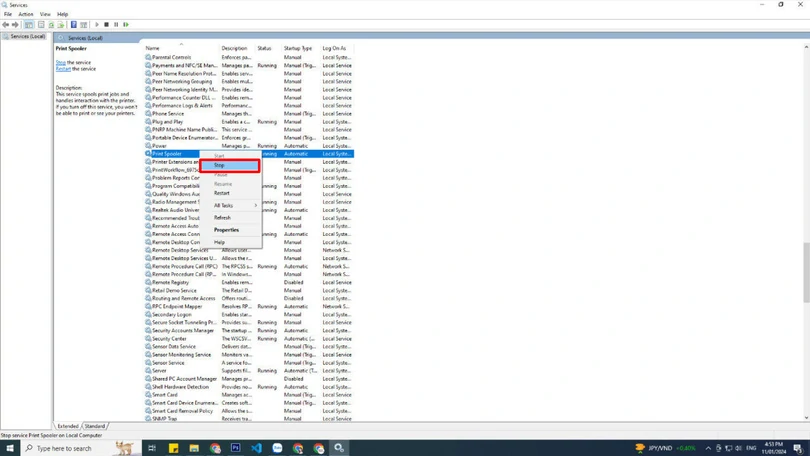
Nếu lệnh in vẫn không được hủy, bạn có thể tiếp tục làm theo các bước sau để xóa các tệp tin in đang chờ xử lý:
Nếu các cách trên không giúp bạn hủy lệnh in trên máy Brother, bạn có thể sử dụng Command Prompt để giải quyết vấn đề này. Đây là một công cụ mạnh mẽ trong hệ điều hành Windows, cho phép bạn thực hiện các lệnh và tác vụ khác nhau trên máy tính của mình.
Để sử dụng Command Prompt để hủy lệnh in, bạn có thể làm theo các bước sau:
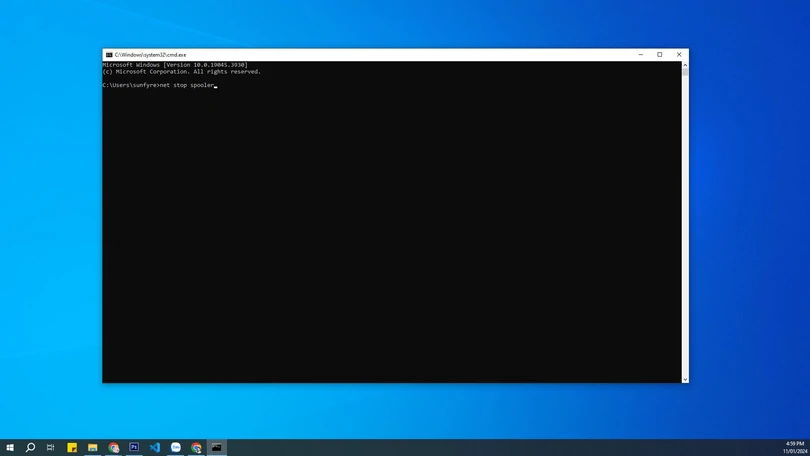
Nếu bạn không muốn sử dụng Command Prompt, bạn có thể sử dụng cửa sổ Printers and Scanners để hủy lệnh in trên máy Brother. Đây là một tính năng có sẵn trong hệ điều hành Windows, cho phép bạn quản lý các máy in và thiết bị kết nối với máy tính của mình.
Để sử dụng cửa sổ Printers and Scanners, bạn có thể làm theo các bước sau:
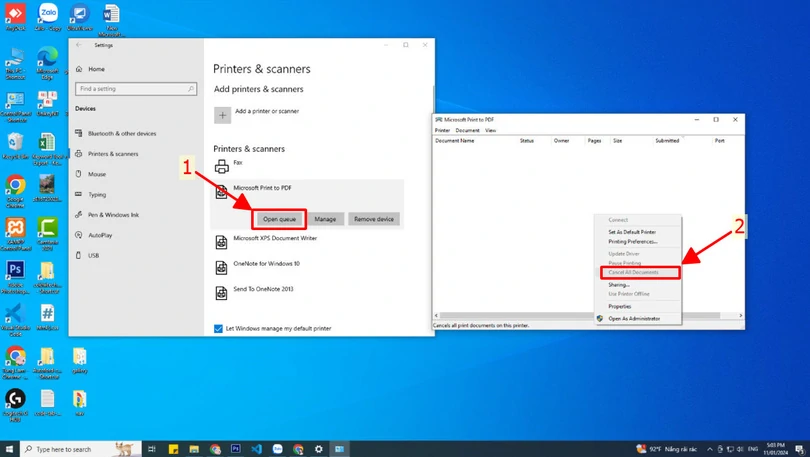
Vậy bên trên là cách để hủy lệnh in trên máy in Brother mà chúng tôi chia sẻ tới các bạn. Nếu cần tìm hiểu thêm những kiến thức và mẹo hay về máy in thì hãy tham khảo thêm ở các bài viết khác của Triệu Năng nhé.